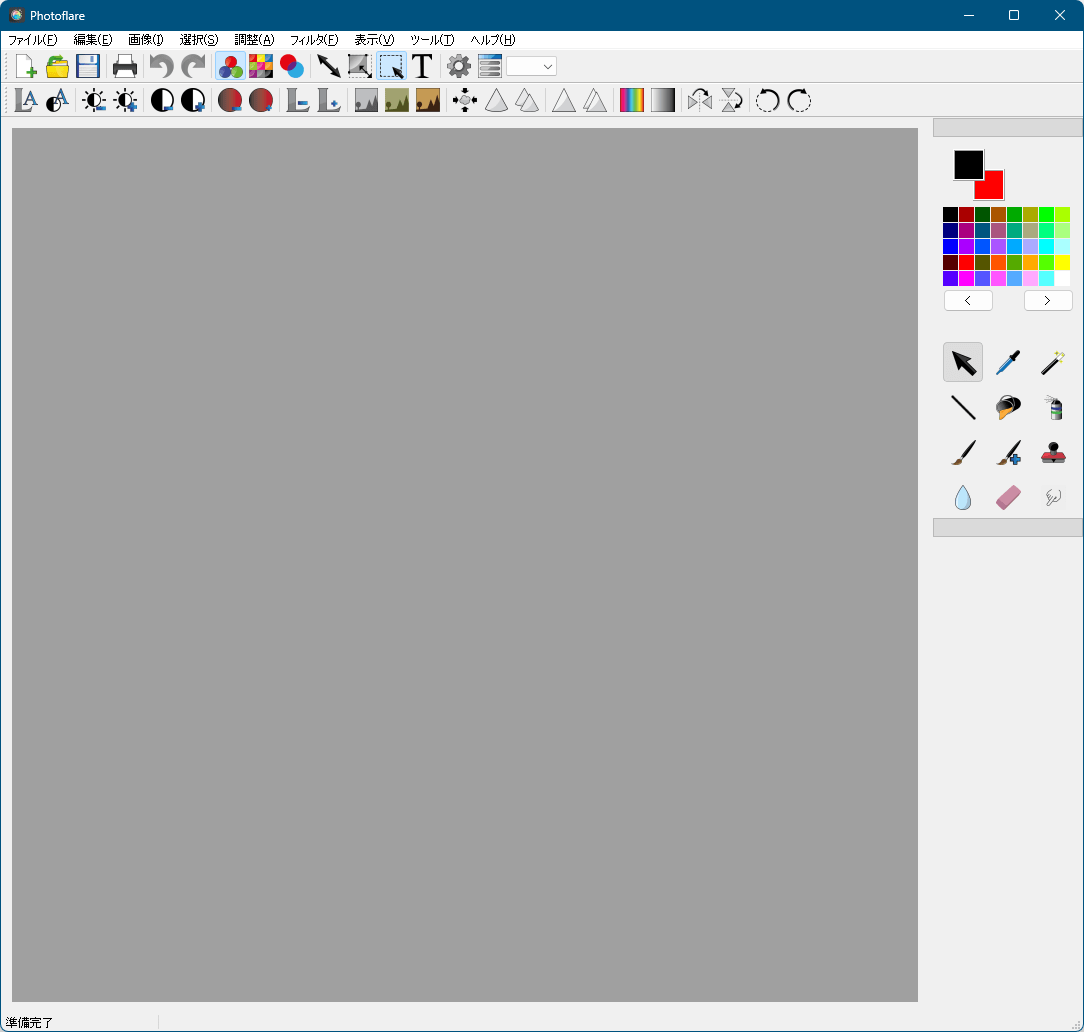Windows のみ利用可能な PhotoFiltre に影響を受けて開発された、クロスプラットフォームをサポートした画像編集ソフトです。
リサイズ、トリミング、画像の回転/反転、ペイントブラシやスプレー缶などの各種ツール、明るさやコントラストの調整、色相やグラデーションの調整、グレースケールやセピア、ぼかしなどの基本的な編集機能を備えています。
Photoflare の使い方
ダウンロード と インストール
- 提供元サイトのダウンロードページへアクセスし、「Community Edition (Open Source)」項目下の「Windows」をクリックして表示される「Photoflare_CE_v1.6.13_amd64.exe」リンクをクリックしてダウンロードします。
※ USB メモリー等で持ち運べるポータブル版を利用したい場合は、「Photoflare_CE_1.6.13_amd64_win_portable.zip」リンクをクリックしてダウンロードします。
※ 「Studio Edition」は商用利用を考えている方向けです。ダウンロードするには購入が必要です。 - ダウンロードしたセットアップファイル(Photoflare_CE_v1.6.13_amd64.exe)からインストールします。
使い方
日本語化手順
- 本ソフトを起動しメニューから「Tools」⇒「Preferences」とクリックします。
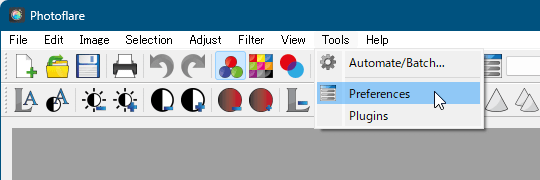
日本語化手順 - 「Tools」⇒「Preferences」
- 「Preferences」画面が表示されます。
「Startup」タブをクリックして表示される画面にて「English」プルダウンから「Japanese」を選択します。 - 「Restart to apply」ボタンが表示されるのでクリックして本ソフトを再起動すると日本語化されます。
※ 本ソフトが起動しない場合はスタートメニューから起動します。
基本的な編集
画像を作成する
新規画像を作成する
次のいずれかの手順で「新規」画面を表示して新しい画像を作成します。- メニューバーから「ファイル」⇒「新規」とクリックする
- ツールバーの

- Ctrl + N キーを押す
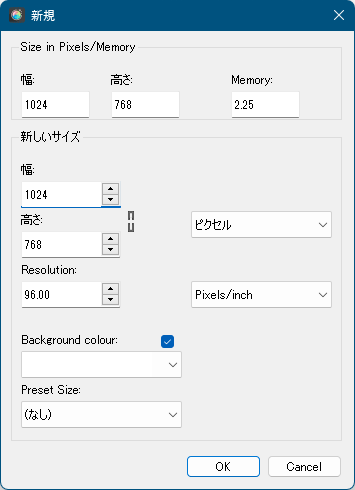
新規画像作成
既存の画像を編集する
次のいずれかの手順で既存の画像をキャンバスに広げます。- メニューバーから「ファイル」⇒「開く」とクリックする
- ツールバーの

- Ctrl + O キーを押す
トリミングする
ドラッグして範囲を選択し、右クリックメニューから「切り抜き」をクリックするとトリミングできます。回転/反転する
ツールバーの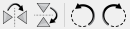
左から順に次の通り。
- 水平に反転
- 垂直に反転
- 90°反時計回り
- 90°時計回り
リサイズする
ツールバーの
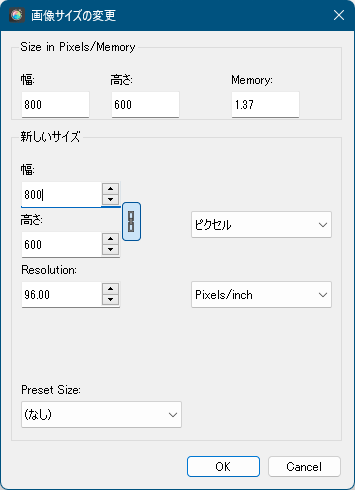
画像サイズの変更
色やコントラストを自動調整する
ツールバーの
セピアやグレースケールにする
ツールバーの
ツールパレット
画面右側にあるツールパレットを利用して基本的な操作を行えます。- ポインターツール
- カラーピッカー
- 魔法の杖
- ラインツール
- ペンキのバケツ
- スプレー缶
- ペイントブラシ
- 高度なペイントブラシ
- クローンスタンプ
- ぼかしツール
- 消しゴムツール
- にじみ
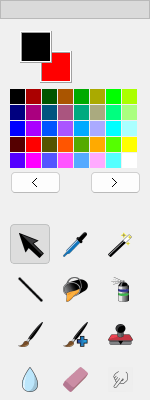
ツールパレット
その他
その他の使い方等については 提供元サイトのドキュメントページ または GitHub のドキュメントページ をご参照ください。対応フォーマット
次のフォーマットに対応しています。※ 太字は出力に対応したフォーマットです。
- PNG (*.png)
- JPEG (*.jpg, *.jpeg)
- GIF (*.gif)
- TIFF (*.tif, *.tiff)
- BMP (*.bmp)
- ICO (*.ico)
- PBM (*.pbm)
- PGM (*.pgm)
- PPM (*.ppm)
更新履歴
Version 1.6.13 (2023/10/08)
- #479 の @hmatrjp による日本語翻訳をもっと見る
- #481 の @hmatrjp による日本語翻訳を更新
- #482 に @hmatrjp さんの「長方形を塗りつぶす」を追加しました
- #483 の @DylanC によるポインターツール Fill Rectangle
- ポインターツールのストローク四角形。
Version 1.6.12 (2023/01/14)
- ツール設定のスペーシングの変更を元に戻す。
- ツール設定のスペーシングのマイナーな更新。
Version 1.6.11 (2022/10/25)
- アプリケーションの再起動で設定が上書きされるのを修正しました。
- ツール設定のトップスペーシングのレイアウトを修正。
- 日本語の翻訳を追加 by @hmatrjp in #472
- トルコ語翻訳を追加 by @libreajans in #473
- readme と about ダイアログの更新 by @libreajans in #474
- スペイン語翻訳を更新しました。 by @darkshram in #475
ユーザーレビュー
-
まだレビューが投稿されていません。
このソフトの最初のレビューを書いてみませんか?